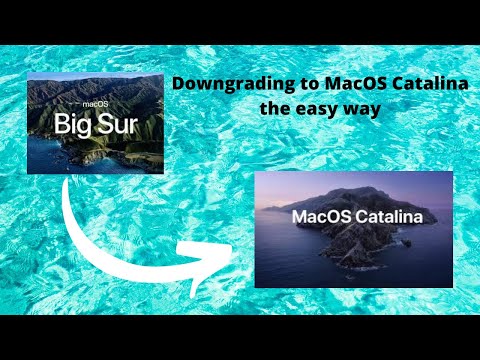
Conţinut
- Cum să faceți downgrade pentru MacOS Big Sur Beta la Catalina
- Ștergeți unitatea Mac
- Reinstalați macOS Catalina
- Restaurează-ți Backup-ul Time Machine de la Catalina
- Aflați despre macOS Big Sur
Puteți trece de la versiunea beta a MacOS Big Sur la MacOS Mojave pentru a reveni la o versiune stabilă de macOS și a evita orice probleme beta MacOS Big Sur. Acest lucru este relativ ușor de realizat, dar este nevoie de puțin timp pentru a finaliza. În acest moment, acest lucru vă va îndepărta de dezvoltatorul macOS Big Sur beta, dar același proces funcționează și pentru beta-ul public la sfârșitul acestui an.
Dacă v-ați pregătit pentru macOS Big Sur beta, acesta este un proces ușor, deoarece aveți la dispoziție o copie de rezervă bună a Time Machine. Planificați să petreceți cel puțin 30 de minute lucrând la acest lucru și să îl așteptați mai mult.
Cel mai simplu mod de a trece de la versiunea beta a MacOS Big Sur la MacOS Catalina este să restaurați o copie de rezervă Time Machine pe care ați făcut-o pe Catalina. Acest lucru vă readuce la locul unde erați înainte de a trece. Va trebui să faceți manual o copie de rezervă a fișierelor sau fotografiilor pe care le-ați creat de la comutare.
Iată cum să faceți downgrade de la macOS 11 beta și să reveniți la macOS Catalina.
Cum să faceți downgrade pentru MacOS Big Sur Beta la Catalina

Cum să eliminați macOS Big Sur beta și să reinstalați macOS Catalina.
Conectați Mac-ul la alimentare dacă este un laptop, deoarece va dura ceva timp și este o sarcină intensă. Nu doriți ca computerul dvs. să se oprească la jumătatea acestui proces.
Downgrade-ul este un proces în mai mulți pași care șterge Mac-ul dvs., instalează cea mai recentă versiune de macOS Catalina și apoi veți restaura dintr-o copie de rezervă Time Machine. Este nevoie de puțin timp, dar este ușor de făcut.
Aveți nevoie de o conexiune la Internet și acest proces se adresează utilizatorilor care au instalat macOS Big Sur beta pe unitatea lor principală.
Ștergeți unitatea Mac
- Reporniți computerul Mac folosind meniul Apple din dreapta sus.
- Când se reporneștețineți apăsat Comandă și R până când apare meniul Utilități.
- Alege Disk Utilitate
- Faceți clic pe Continuare și apoi Faceți clic pe Startup Disk. Adesea etichetat Macintosh HD
- Faceți clic pe Ștergere.
- Alegeți formatul de fișier APFS din listă șifaceți clic pe Ștergere.
Sistemul de operare macOS Catalina folosește APFS, deci nu va trebui să vă lăsați cu sistemul Mac OS Extended pe care l-ați fi folosit în versiunile anterioare de macOS.
Reinstalați macOS Catalina

Alegeți reinstalați macOS pentru a restabili macOS Catalina pe Mac.
Este nevoie de câteva minute pentru a șterge unitatea. Așteptați finalizarea acestui proces, chiar dacă se pare că este blocat sau înghețat. După finalizare, puteți începe instalarea macOS Catalina.
- În ecranul principal MacOS Utilities, alegeți Reinstalați macOS.
- Faceți clic pe Continuați, apoi pe Acceptați orice termeni și condiții.
Așteptați repornirea Mac-ului și apoi sunteți din nou pe macOS Catalina.
Restaurează-ți Backup-ul Time Machine de la Catalina

Restabiliți o copie de rezervă Time Machine de pe macOS Catalina.
Odată ce ați revenit la macOS Catalina, puteți restabili copia de rezervă pentru a pune toate fișierele și programele la locul lor. Backup-ul Time Machine pe care l-ați făcut înainte de a instala versiunea beta a MacOS Big Sur conține toate aceste informații.
Dacă doriți, puteți sări peste acest pas și să începeți din nou, ceea ce poate fi inteligent dacă aveți probleme cu macOS Catalina.
- Reporniți computerul Mac șițineți Comandă și R pentru a ajunge la MacOS Utilities.
- Alegeți Restaurare din Time Machine Backup opțiune.
- Faceți clic pe Continuare. Apoialegeți copia de rezervă din care doriți să restaurați. Va trebui să vă conectați la WiFi dacă aveți o unitate fără fir Time Machine sau conectați-o dacă este pe o unitate externă.
- Faceți clic pe Continuare după ce alegeți cea mai recentă copie de rezervă și apoi așteptați finalizarea restaurării.
Procesul de restaurare Time Machine va dura ceva timp până la finalizare. Cel mai bun lucru pe care îl puteți face este să vă îndepărtați și să vă înregistrați pe Mac la fiecare 30 până la 60 de minute pentru a vedea dacă se termină.
10 lucruri de făcut înainte de a instala macOS Big Sur Beta
